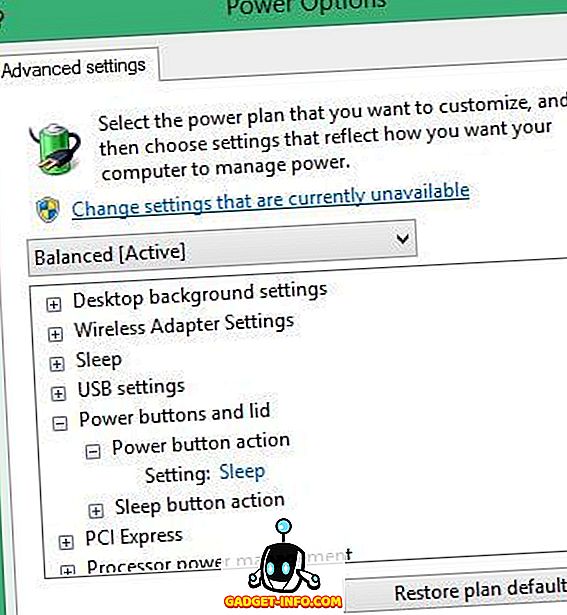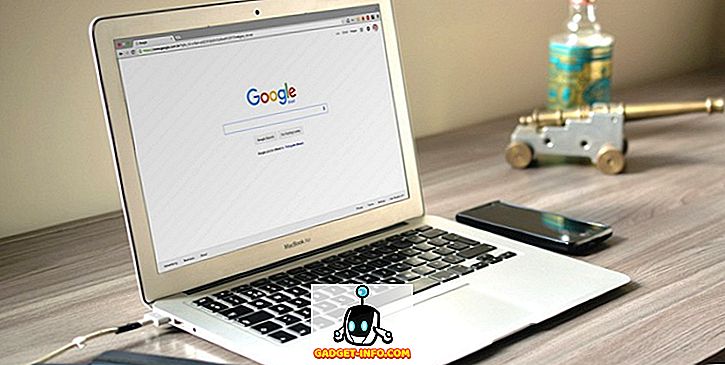Bibliotekos jau seniai gyvena. Vienas iš gražiausių dalykų, susijusių su gyvenimu skaitmeniniame amžiuje, yra galimybė patikrinti knygas iš bibliotekos skaitmenine forma. Kitaip tariant, knygos. Norint pasinaudoti šia galimybe, kompiuterio naudotojas turi turėti bibliotekos kortelę, prieigą prie interneto ir „Adobe Digital Editions“, programinę įrangą, naudojamą knygai atsisiųsti. Tada galite naudoti šią programinę įrangą skaityti knygą savo kompiuteryje arba perkelti ją į savo ebook įrenginį.
Deja, „Linux“ vartotojams „Adobe“ nesukūrė „Adobe Digital Editions“ versijos, kuri veikia natūraliai „Linux“. Laimei, „Linux“ vartotojams „Wine“ yra (sistema, leidžianti daugeliui „Windows“ programų paleisti „Linux“ be emuliacijos), ir, kaip paaiškėja, „Adobe Digital Editions“ diegimas ir jo įdiegimas ir veikimas nėra pernelyg sudėtingi. Štai kaip tai padaryti Ubuntu.
Pirmas žingsnis bus atverti savo terminalą.

Dabar įveskite sudo apt-add-repository ppa: ubuntu-wine / ppa, kuris prideda Ubuntu Wine PPA į savo programinės įrangos šaltinių sąrašą. Toliau įveskite sudo apt-get update, kad atnaujintumėte savo sąrašus ir kad programinė įranga toje saugykloje būtų įdiegta.


Galiausiai, įveskite sudo apt-get install wine1.3 wine1.3-gecko, kuri įdiegs naujausią 1, 3 beta versiją ir jos Gecko web renderavimo palaikymą.

Pastaba: taip pat pastebėsite, kad įdiegtos kelios kitos bibliotekos, įskaitant naujus šriftus ir programą, skirtą „CAB“ failams „Windows“ tvarkyti.
Įdiegus vyną, pereikite prie „Adobe Digital Editions“ svetainės. Čia rasite tiesioginę nuorodą į „Windows“ diegimo programą.

Parsisiuntus dešiniuoju pelės klavišu spustelėkite ir naudokite „Wine Windows“ programos įkroviklį, kad pradėtumėte diegimo procesą.

Šis procesas yra labai paprastas; tiesiog pasirinkite norimas parinktis ir spustelėkite Pirmyn.

Įdiegę „Adobe Digital Editions“, paleiskite ją iš „Application“ meniu, klaviatūros paleidimo priemonės, „Dash“ arba vis dėlto pasirinksite. Pirmiausia jums bus paprašyta suteikti leidimą kompiuteriui, kuris bus reikalingas norint patikrinti knygas iš internetinės bibliotekos.

Be to, eikite į savo bibliotekos ebook svetainę ir patikrinkite knygą arba atsisiųskite ją, kurią jau užregistravote.

Tai, ką iš tikrųjų atsisiunčiate per savo interneto naršyklę, yra failas, kuriame „Adobe Digital Editions“ atsisiunčiama „ebook“ vieta. Kai pradės veikti „Adobe Digital Editions“, pamatysite faktinį „ebook“ atsisiuntimą.

Dabar galite perskaityti knygą kompiuteryje.

Kaip sakoma viršuje, gaila, kad „Adobe“ nesukūrė „Adobe Digital Editions“ native Linux versijos. Apsvarstant, kaip gerai vynas vyksta, atrodo, kad vietinė Linux versija nebūtų pernelyg sudėtinga. Vis dėlto dėl to, kaip paprasta diegimo procesas, galbūt tai nėra svarbu. Dėl paprasto diegimo labai paprasta pradėti skaityti bibliotekos ebooks jūsų kompiuteryje.